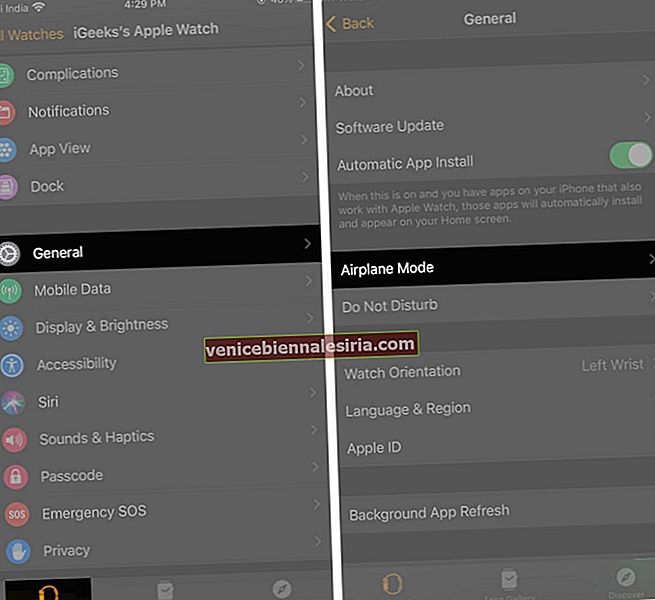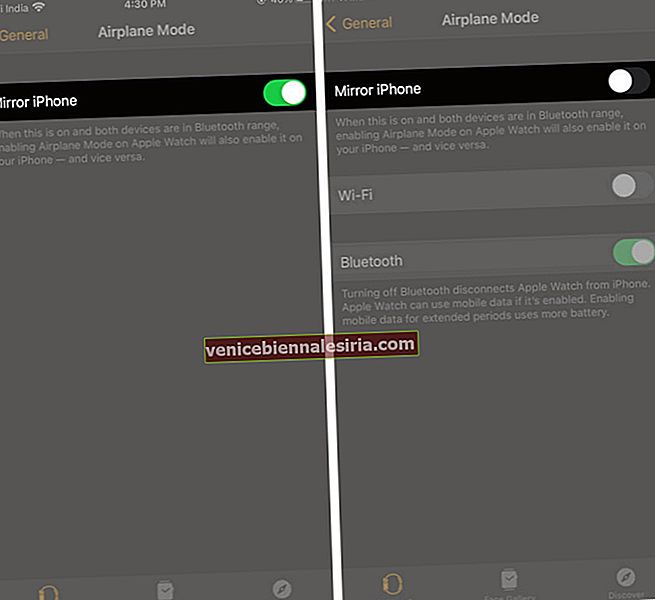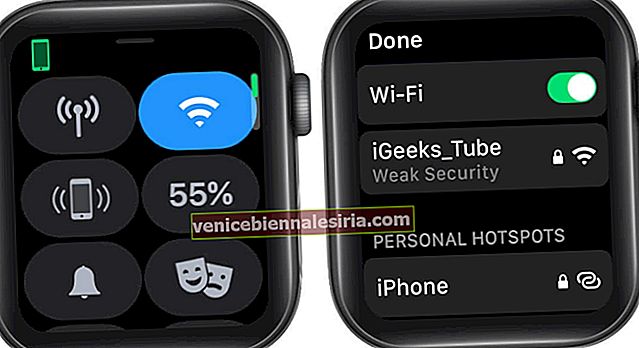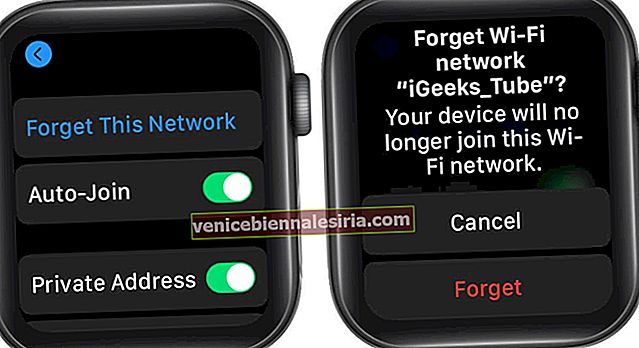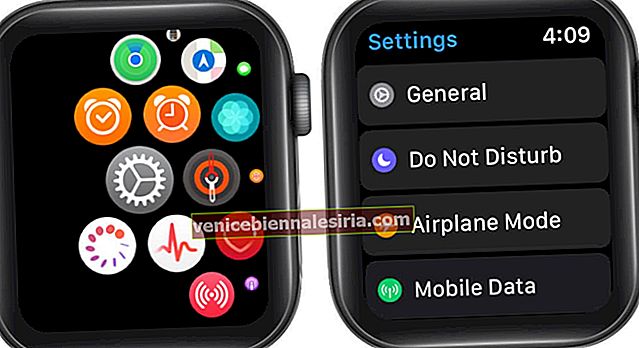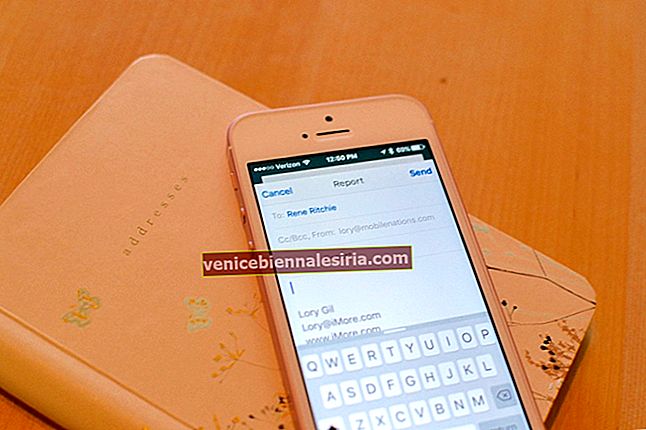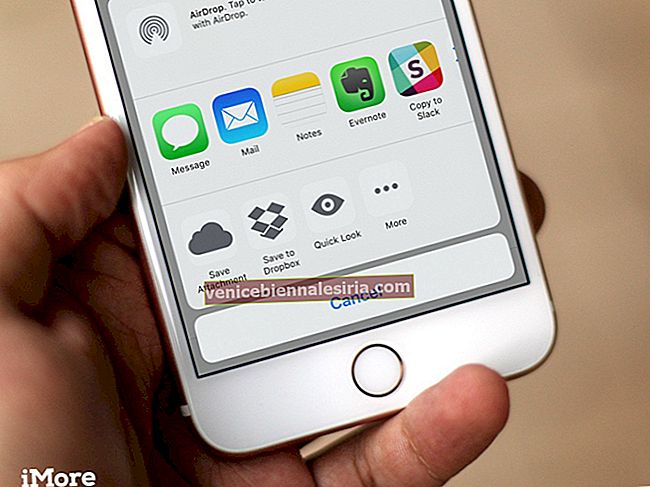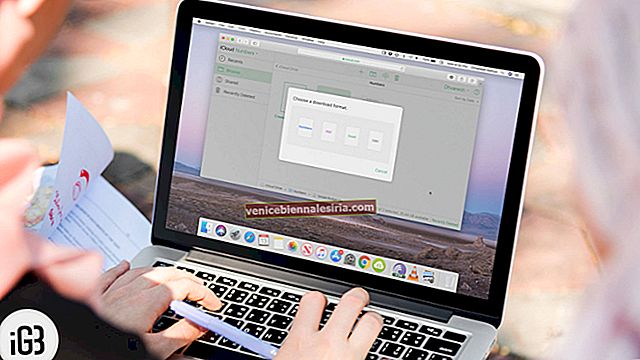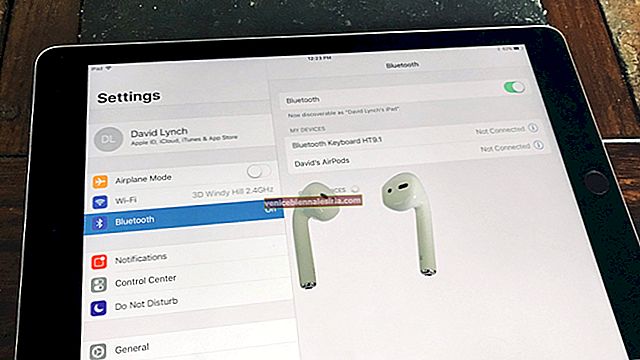Nu putem nega faptul că Apple Watch este un rezultat impecabil al perfecțiunii tehnologice. Cu toate acestea, se bazează întotdeauna pe numeroase motive terțe pentru a obține performanțe perfecte. Un astfel de motiv este „Conectivitatea”. Eroarea „Conectarea la Wi-Fi” poate fi numită unul dintre cele mai frecvente motive care împiedică performanța gadgetului nostru. Înțelegerea faptului că pot exista diferite explicații în spatele acestuia, găsirea cauzei profunde se poate dovedi obositoare. Să încercăm să aflăm mai multe despre eroare și să explorăm posibilitățile de a le remedia.
De ce Apple Watch meu nu se va conecta la Wi-Fi?
Este dificil de evidențiat motivul exact din spatele erorii rețelei Wi-Fi de pe Apple Watch. Dar o astfel de problemă poate apărea dacă,
- Apple Watch nu este actualizat la cel mai recent watchOS.
- Rețeaua Wi-Fi pe care încercați să o conectați are o putere slabă de conectivitate.
- Există o problemă cu routerul sau modemul Wi-Fi.
Cum să remediați problemele Wi-Fi pe Apple Watch
Vă puteți raporta la oricare dintre aceste erori? Dacă nu, nu vă faceți griji, vă sugerăm să încercați unul după altul remedierile de erori menționate mai jos. Suntem destul de siguri că unul dintre acestea vă va ajuta cu siguranță să treceți de etapa Wi-Fi care nu funcționează.
- Wi-Fi compatibil pentru Apple Watch
- Dezactivați funcția Mirror iPhone
- Dezactivați / activați Wi-Fi
- Uitați de o rețea Wi-Fi și reconectați-vă
- Reporniți Apple Watch și iPhone
- Activați sau dezactivați modul avion
- Resetați Apple Watch
1. Wi-Fi compatibil pentru Apple Watch
Poate suna ciudat, dar Apple Watch se poate conecta doar la o rețea Wi-Fi 802.11b / g / n 2,4 GHz. Dacă rețeaua pe care încercați să o conectați nu corespunde acestor standarde, este posibil ca ceasul dvs. să nu se conecteze și să raporteze o eroare.
2. Dezactivați funcția Mirror iPhone
Când Mirror iPhone este activat, iar Apple Watch și iPhone se află în raza de acțiune Bluetooth, activarea modului avion pe un dispozitiv va face ca altul să urmeze același lucru. Deci, dacă iPhone-ul dvs. este în modul Avion, Apple Watch ar trebui să îl activeze. Și acesta ar putea fi motivul pentru care nu vă puteți conecta la Wi-Fi. Pentru a dezactiva această funcție,
- Lansați aplicația Watch pe iPhone.
- Accesați secțiunea General .
- Selectați Mod avion .
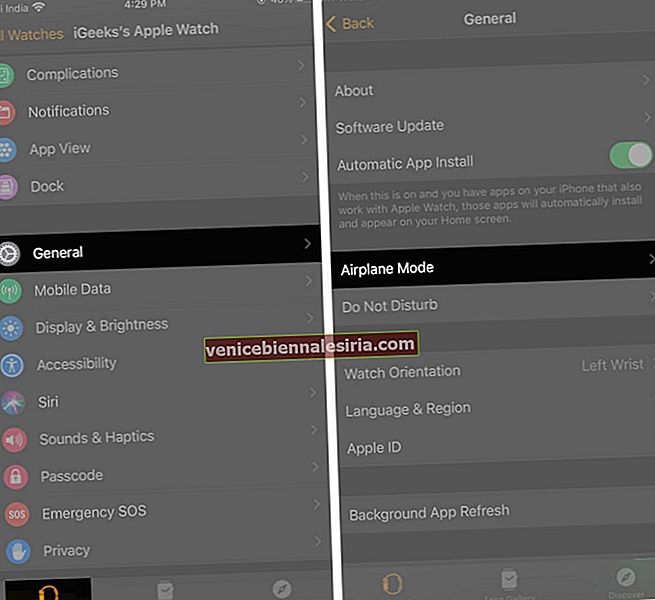
- Dezactivați Mirror iPhone.
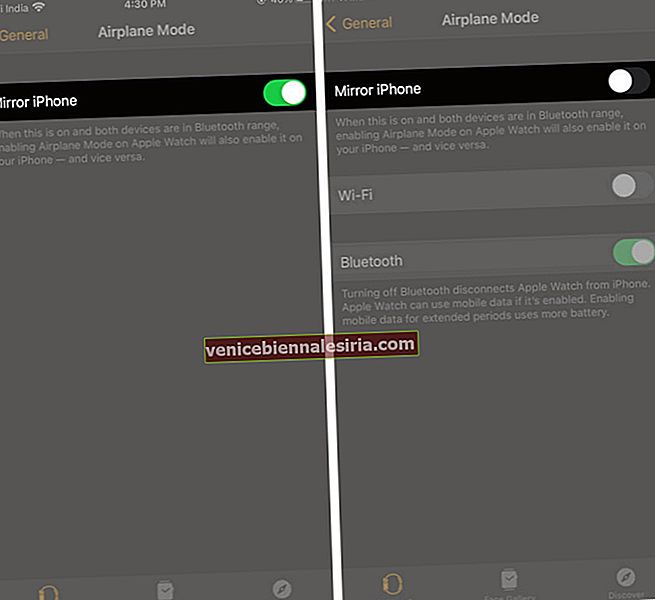
După dezactivarea acestuia, încercați să vă conectați la rețeaua Wi-Fi.
3. Dezactivați / activați Wi-Fi
Activarea și dezactivarea Wi-Fi este cel mai rapid mod de a remedia această problemă. La un moment dat, poate părea o prostie, dar făcând asta, de fapt, se elimină problemele minore din sistemul Wi-Fi și se reîmprospătează capacitatea ceasului de a efectua funcții wireless.

După oprire, pornire, încercați să vă conectați la o rețea și verificați dacă funcționează.
4. Uitați de o rețea Wi-Fi și reconectați-vă
Pentru a face acest lucru pe Apple Watch,
- Glisați în sus pe fața ceasului.
- Țineți apăsată pictograma Wi-Fi.
- Atingeți rețeaua Wi-Fi la care încercați să vă conectați.
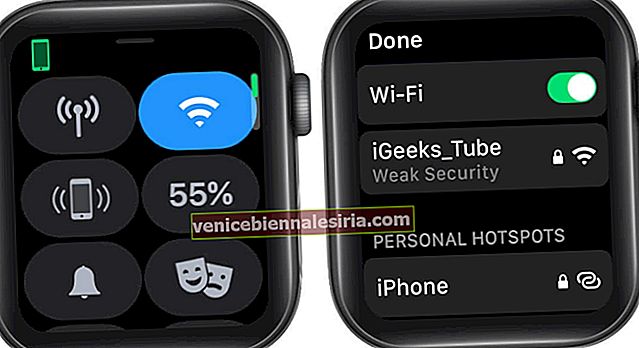
- Derulați în jos și atingeți Uitați această rețea.
- Atingeți Uitați pentru a confirma.
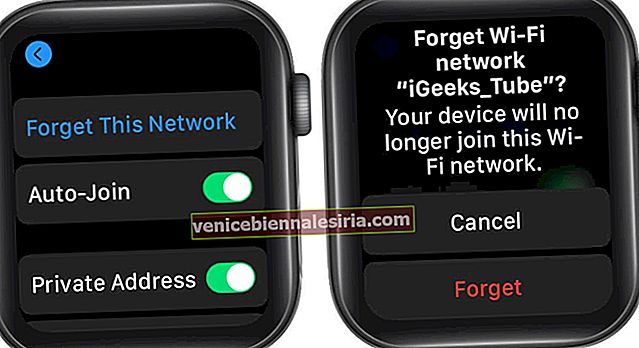
- Acum, opriți Wi-Fi, apoi reporniți-l.
- Atingeți aceeași rețea pentru a vă reconecta.
- Introduceți parola de securitate folosind tastatura iPhone-ului sau gesturile de pe ceas.

Verificați dacă vă puteți conecta. Dacă nu, încercați un alt hack!
5. Reporniți Apple Watch și iPhone
Repornirea ambelor dispozitive ar trebui să rezolve problema.
- Țineți apăsat butonul lateral al ecranului dispozitivului.
- Glisați pentru a opri ceasul.

- Țineți apăsat butonul lateral din nou pentru a porni.
Dacă încă nu funcționează, treceți la o altă soluție.
6. Activați sau dezactivați modul avion
Activarea modului Avion este o modalitate eficientă de depanare a problemelor software minore și a erorilor de rețea de pe dispozitiv. Și, de asemenea, poate remedia eroarea de conexiune Wi-Fi.
- Deschideți aplicația Setări de pe ceas.
- Atingeți Mod avion.
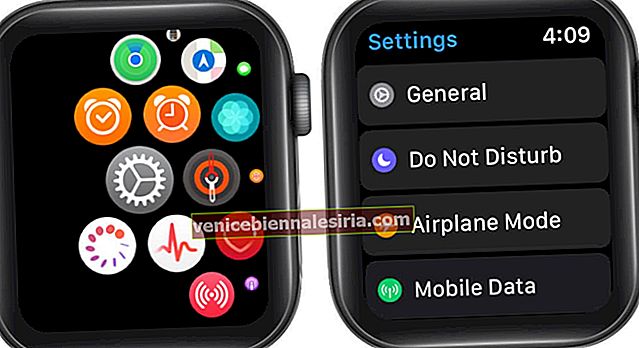
- Activați modul Avion.

- Acum că este pornit, reporniți Apple Watch.
- Accesați aceleași setări ale modului avion și dezactivați-l.
- Apăsați Digital Crown pentru a reveni la ecranul principal.
Acum, porniți Wi-Fi și conectați-vă la rețeaua Wi-Fi. Dacă nu funcționează, ar trebui să încercați mâna pe o altă soluție.
7. Resetați Apple Watch
Dacă ceasul încă nu se conectează la Wi-Fi după resetarea modemului și încercarea tuturor soluțiilor, puteți continua acest pas. Înainte de a continua, asigurați-vă că ați făcut backup pentru toate datele ceasului.
- Deschideți aplicația Setări de pe ceas.
- Mergeți la General .
- Derulați în jos și atingeți Resetare.

- Atinge Șterge tot conținutul și setările.
- Atinge Șterge tot pentru a confirma.

Acest lucru se poate face și din aplicația Watch de pe iPhone. Lansarea Watch app → My Watch → General → Setări Reset → Apăsați Ștergere Apple a viziona conținutul și setări.


Lăsați Apple Watch să finalizeze procesul de resetare și să restabilească setările implicite din fabrică. Când ați terminat, reporniți Apple Watch și asociați-l cu iPhone-ul. Odată configurat și asociat, încercați să vă conectați la Wi-Fi și verificați dacă funcționează.
Delogare
Sperăm că acum vă puteți conecta la Wi-Fi. Dacă nu, probabil că trebuie să contactați furnizorul de servicii de internet sau să configurați setările modemului Wi-Fi în consecință. Dacă problema nu se termină, puteți contacta asistența Apple și puteți remedia această eroare. Dacă aveți nevoie de mai mult ajutor sau aveți întrebări cu privire la aceste soluții, nu ezitați să ne lăsați feedback în secțiunea de comentarii de mai jos. Apple Watch nu primește notificări? Citiți acest ghid rapid cu sfaturi utile.
- Remedii rapide: Siri nu funcționează pe Apple Watch?
- Celularul nu funcționează pe Apple Watch: 11 sfaturi pentru a remedia problema
- Nu puteți actualiza watchOS 7? Consultați aceste sfaturi
- Cum se reinstalează aplicațiile șterse Apple Watch